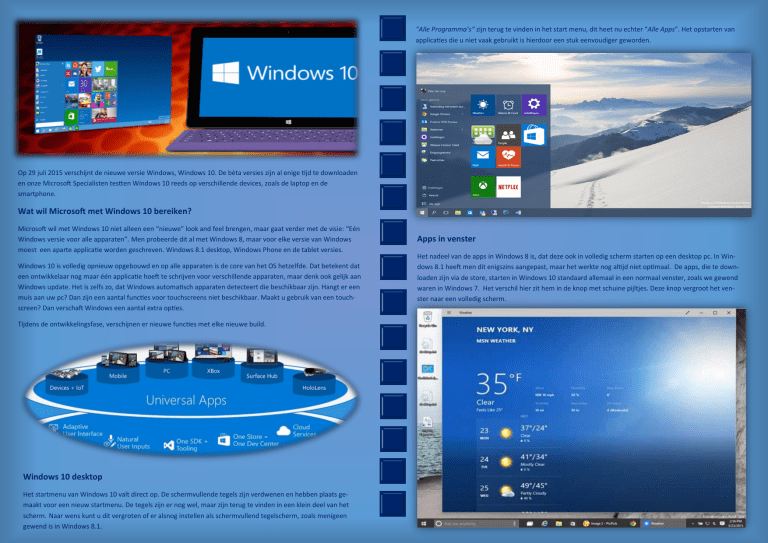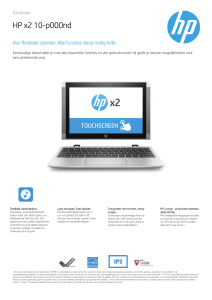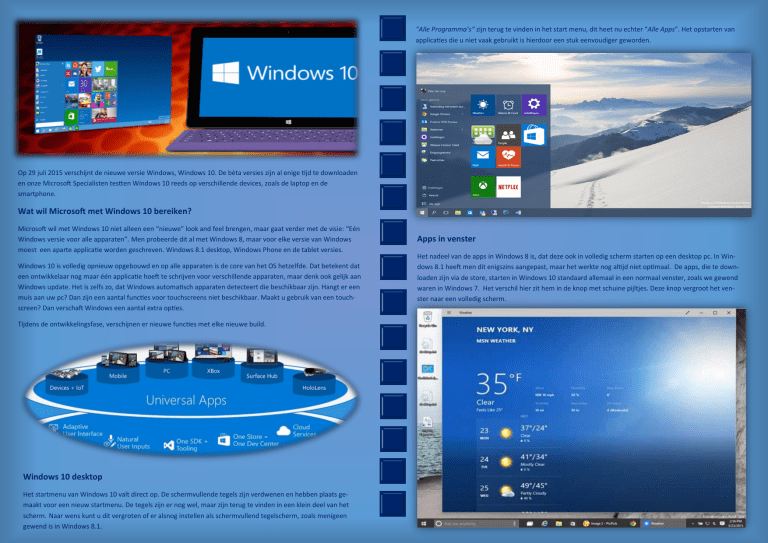
“Alle Programma’s“ zijn terug te vinden in het start menu, dit heet nu echter “Alle Apps”. Het opstarten van
applicaties die u niet vaak gebruikt is hierdoor een stuk eenvoudiger geworden.
Op 29 juli 2015 verschijnt de nieuwe versie Windows, Windows 10. De bèta versies zijn al enige tijd te downloaden
en onze Microsoft Specialisten testten Windows 10 reeds op verschillende devices, zoals de laptop en de
smartphone.
Wat wil Microsoft met Windows 10 bereiken?
Microsoft wil met Windows 10 niet alleen een “nieuwe” look and feel brengen, maar gaat verder met de visie: “Eén
Windows versie voor alle apparaten”. Men probeerde dit al met Windows 8, maar voor elke versie van Windows
moest een aparte applicatie worden geschreven. Windows 8.1 desktop, Windows Phone en de tablet versies.
Windows 10 is volledig opnieuw opgebouwd en op alle apparaten is de core van het OS hetzelfde. Dat betekent dat
een ontwikkelaar nog maar één applicatie hoeft te schrijven voor verschillende apparaten, maar denk ook gelijk aan
Windows update. Het is zelfs zo, dat Windows automatisch apparaten detecteert die beschikbaar zijn. Hangt er een
muis aan uw pc? Dan zijn een aantal functies voor touchscreens niet beschikbaar. Maakt u gebruik van een touchscreen? Dan verschaft Windows een aantal extra opties.
Tijdens de ontwikkelingsfase, verschijnen er nieuwe functies met elke nieuwe build.
Windows 10 desktop
Het startmenu van Windows 10 valt direct op. De schermvullende tegels zijn verdwenen en hebben plaats gemaakt voor een nieuw startmenu. De tegels zijn er nog wel, maar zijn terug te vinden in een klein deel van het
scherm. Naar wens kunt u dit vergroten of er alsnog instellen als schermvullend tegelscherm, zoals menigeen
gewend is in Windows 8.1.
Apps in venster
Het nadeel van de apps in Windows 8 is, dat deze ook in volledig scherm starten op een desktop pc. In Windows 8.1 heeft men dit enigszins aangepast, maar het werkte nog altijd niet optimaal. De apps, die te downloaden zijn via de store, starten in Windows 10 standaard allemaal in een normaal venster, zoals we gewend
waren in Windows 7. Het verschil hier zit hem in de knop met schuine pijltjes. Deze knop vergroot het venster naar een volledig scherm.
Cortana / Zoeken
Microsoft maakt de stap om haar assistent Cortana ook beschikbaar te maken voor de desktopversie. En met Windows 10 eigenlijk op alle apparaten die Windows draaien. Cortana is te vergelijken met Siri van Apple of Hi Google
van Google. Heeft u hier nog nooit gebruik van gemaakt? Probeer het eens! Het maken van bijvoorbeeld een afspraak in uw agenda is nog nooit zo makkelijk geweest.
Om gebruik te kunnen maken van Cortana, dient u uw regionale instellingen aanpassen naar de US, anders is Cortana niet beschikbaar. Op het moment van testen werkte Cortana overigens beter op de smartphone dan op de
laptop. Cortana werkt via spraak. Wanneer u bijvoorbeeld vraagt wat de hoogte van de Eifeltoren is, krijgt u hierop
keurig een antwoord. Ook het plannen van een afspraak werkt uitstekend.
Uiterlijk van Windows 10
Bij een nieuwe versie van Windows hoort uiteraard ook een aanpassing aan het uiterlijk. Het design ziet er
strak uit, met dunne lijnen rond de vensters en zonder gekleurde iconen in het notificatiegedeelte van de startbalk. In deze versie van Windows zit het oude configuratiescherm nog, maar is men al bezig met een vernieuwde versie.
Terug naar de Nederlandse versie ……..
Door middel van één druk op de Windows toets, wordt niet alleen het startmenu geactiveerd, maar ook het zoekveld “zoeken op internet en in Windows.” Dit kan uiteraard ook door op het daarvoor bestemde veld te klikken. Het
typen kan beginnen en u krijgt netjes een aantal resultaten te zien, zoals u ook gewend bent in Windows 7. Het
verschil zit hem in de optie “My Stuff”. Hier krijgt u een onderverdeling in o.a. foto’s, mappen, OneDrive en apps.
Het is waarschijnlijk dat Microsoft dit nog verder ontwikkelt en dit ook koppelt aan de agenda, contactpersonen en
De nieuwe browser Microsoft Edge
Meldingen en acties
Het meldingenscherm/action center komt van de
Windows Phone en is nieuw voor de desktop versie
van Windows. Het meldingenscherm laat alle notificaties van programma's in één enkel venster zien.
Via de uw instellingen is het mogelijk om onder
“meldingen en acties” de meldingen per programma of in zijn geheel uitschakelen.
Andere mogelijkheden zijn bijvoorbeeld het maken
van een VPN-verbinding of het verbinden met een
scherm voor Scherm Reproductie.
In Windows 10 is Microsoft ook afgestapt van de vertrouwde Internet Explorer. De nieuwe browser, genaamd Microsoft Edge, moet een nieuwe ervaring bieden. Zo is er een hub, waar u verschillende zaken in
kunt vinden. U download history, artikelen die u wilt opslaan voor later, uw favorieten en natuurlijk uw
surfhistory. Een mooie toevoeging ide mogelijkheid om populaire Chrome en Firefox extensies te gebruiken
binnen Edge. Verder is Cortana geïntegreerd in de browser, maar dat is zoals eerder gezegd nog niet beschikbaar wanneer de regionale instellingen staan ingesteld op Nederland.
Buiten de Cortana integratie is één van de mooiste features het tekenen binnen de browser. Hiermee kunt u
aantekeningen maken binnen een artikel en deze direct delen met een andere persoon, zonder hier eerst
een screenshot van te maken en daarna te bewerken.
Windows 10 Continuum for Phones
Tijdens de Build bijeenkomst eind april liet Microsoft Continuum for Phones zien. De software zorgt er voor
dat er naar de desktopversie van Windows 10 kan worden geschakeld, bij het aansluiten van een smartphone
op een groter scherm. Applicaties krijgen dan de mogelijkheid om automatisch mee te schalen. Ontwikkelaars kunnen er voor zorgen dat hun applicaties geschikt zijn voor Continuum, door ze zo te programmeren
dat ze schaalbaar worden. Ook de besturing kan worden aangepast, indien er wordt overgeschakeld naar de
desktopversie. Geen laptop of tablet meer mee, maar gewoon je telefoon als werkstation. Vooral wanneer u
de mogelijkheid hebt om verbinding te maken met een Remote Desktop omgeving of bijvoorbeeld VMware
View.